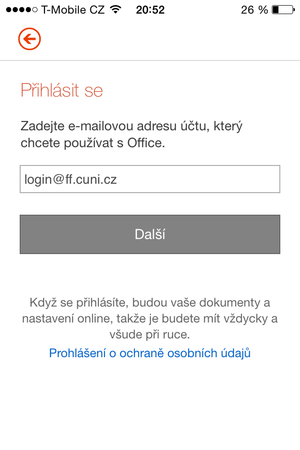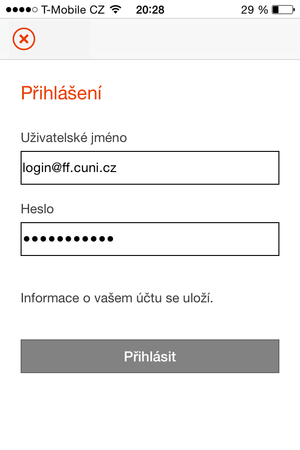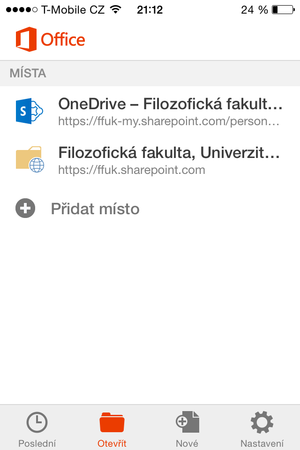Office na mobilních zařízeních: Porovnání verzí
| Řádek 16: | Řádek 16: | ||
[[Soubor:2014-08-20 20.28.33.png|300px|bezrámu]] | [[Soubor:2014-08-20 20.28.33.png|300px|bezrámu]] | ||
| − | Aplikace nyní umožňuje přístup a editaci dokumentů na intranetu (aplikace SharePoint), ke kterým má uživatel přidělená práva. Typicky se jedná o interní dokumenty základních součástí či orgánů fakulty, jichž je uživatel členem. | + | Aplikace nyní umožňuje přístup a editaci dokumentů na intranetu (aplikace SharePoint), ke kterým má uživatel přidělená práva. Typicky se jedná o interní dokumenty základních součástí či orgánů fakulty, jichž je uživatel členem. Dokumenty jsou členěny v tzv. knihovnách. |
| − | === | + | ===Přístup k dokumentům=== |
| − | |||
* Na úvodní obrazovce po otevření aplikace vyberte kartu „Otevřít“ | * Na úvodní obrazovce po otevření aplikace vyberte kartu „Otevřít“ | ||
[[Soubor:2014-08-20 21.12.10.png|300px|bezrámu]] | [[Soubor:2014-08-20 21.12.10.png|300px|bezrámu]] | ||
| − | * | + | * Pro otevření dokumentů z osobní knihovny na OneDrive zvolte první možnost: „OneDrive - Filozofická fakulta“ |
| − | + | * Pro otevření dokumentů ze všech knihoven, k nimž máte uživatelské oprávnění, zvolte druhou možnost: „Filozofická fakulta, Univerzita Karlova“ | |
| − | |||
Verze z 20. 8. 2014, 21:42
Microsoft nabízí speciální verze svého kancelářského balíku Office pro mobilní zařízení. Ta umožňují prohlížení a editaci dokumentů aplikací Word, Excel či Powerpoint. Tento návod popisuje stažení, přihlášení a konfiguraci aplikací pro chytré mobilní telefony a iPad pro přístup k dokumentům na fakultním intranetu a na uživatelském disku OneDrive.
Obsah
Aplikace pro chytré mobilní telefony
Aplikace pro chytré mobilní telefony umožňuje základní editaci dokumentů, jejich vytváření a nahrávání (např. přijatých v e-mailové zprávě).
Stažení aplikace
- Microsoft Office Mobile pro Apple iPhone (vyžaduje verzi operačního systému iOS 7.0 a vyšší)
- Microsoft Office Mobile pro Android (vyžaduje verzi operačního systému Android 4.0 a vyšší)
Přihlášení do aplikace
- Po otevření čerstvě nainstalovaná aplikace zobrazí několik úvodních obrazovek, mezi kterými lze přejít listováním vpravo k tlačítku „Začínáme“.
- V následujícím kroku vyplňte své přihlašovací jméno do počítačové sítě FF ve tvaru login@ff.cuni.cz
- Na další obrazovce je třeba doplnit heslo, to opět odpovídá přihlašování do počítačové sítě (to je možné měnit v aplikaci Centrální autentizační služba)
Aplikace nyní umožňuje přístup a editaci dokumentů na intranetu (aplikace SharePoint), ke kterým má uživatel přidělená práva. Typicky se jedná o interní dokumenty základních součástí či orgánů fakulty, jichž je uživatel členem. Dokumenty jsou členěny v tzv. knihovnách.
Přístup k dokumentům
- Na úvodní obrazovce po otevření aplikace vyberte kartu „Otevřít“
- Pro otevření dokumentů z osobní knihovny na OneDrive zvolte první možnost: „OneDrive - Filozofická fakulta“
- Pro otevření dokumentů ze všech knihoven, k nimž máte uživatelské oprávnění, zvolte druhou možnost: „Filozofická fakulta, Univerzita Karlova“